В наше время, время повального увлечения социальными сетями, вопрос об изменении размера и качества изображений стал особенно актуален. Ведь для того чтобы похвастаться своим новым фотоснимком в социальной сети надо выгрузить его из фотокамеры и по крайней мере уменьшить общий размер. А уменьшение размера, возможно, приведет к потере качества. Вот так и сами того не замечая мы и делаем оптимизацию размера и качества изображения.
Конечно, для оптимизации размера и качества изображения можно использовать признанных гигантов типа Photoshop или Corel , но ведь в этой статье речь идет о быстром и простом изменении размера и качества изображений.
Перепробовав несколько графических редакторов, лично я остановился на сравнительно маленьком и шустро работающем IrfanView . Тем более что у него имеется и портативная, то есть не требующая установки, версия. Все-таки, я считаю, что если есть возможность не забивать свободное пространство системного раздела — лучше этого не делать. Ведь портативная (переносная) версия может работать с любого носителя.
КАК УЛУЧШИТЬ КАЧЕСТВО ФОТО ЗА 1 МИНУТУ? ЛЕГКО!
Как быстро изменить размер и качество изображения.
Например, вы скачали с интернета понравившуюся вам картинку и хотели бы вставить в свое сообщение. Но проблема в том, что у нее слишком большой размер и не очень хорошее качество: резкость, яркость, контраст и так далее.
В программе IrfanView все это можно исправить в два-три клика. Для этого загрузите в программу нужное изображение: «файл» – «открыть» или просто щелкнув по иконке с открывающейся папкой. В открывшемся проводнике находим нужное изображение и открываем его. Для примера я взял рекламу фильма «Люди Х», размер этого снимка 500х375 пикселей при весе в 373 кб, что для вставки в мое сообщение слишком много.

Сначала я хочу изменить размер изображения до нужных мне 300 пикселей по максимальной стороне. Именно такой размер фотографии оптимален для вставки в мое сообщение. «Изображение» – «Изменить размер изображения» или для любителей горячих клавиш Ctrl+R.
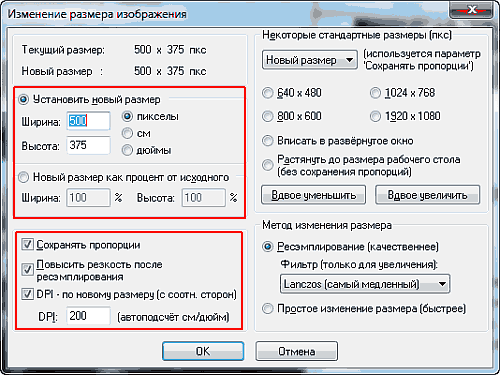
Открывшееся окно предоставляет параметры изменения размера изображения. В блоке «Установить новый размер» я изменю имеющуюся ширину (500 пикселей) на нужные мне 300 пикселей. Кстати, иногда удобней изменить процентное соотношение. То есть, поставить галочку на пункте «Новый размер как процент от исходного» и вместо 100% прописать 95% или 105% (это зависит от того, что вы хотите сделать – уменьшить или увеличить изображение). При отмеченном пункте «Сохранять пропорции» в блоке изменения размера достаточно вписать только один размер (ширину или высоту), второй измениться автоматически.
Как улучшить качество изображения экрана компьютера после переустановки Windows?
Обычно я изменяю размер изображений с отмеченными пунктами «Повысить резкость после Ресэмплирования» и «DPI – по новому размеру» и еще не разу не пожалел об этом. Да и установленный по умолчанию метод изменения размера «Lanczos» отлично справляется со своими обязанностями.

Повысить резкость изображения, не изменяя ее размер, можно автоматически, выбрав в меню «Изображение» – «Повысить резкость» или сочетанием горячих клавиш Shift+S.
В принципе получившееся изображение меня устраивает. В противном случае пришлось бы редактировать яркость и контраст. Для вызова окна коррекции цветов нужно выбрать «Изображение» – «Коррекция цветов» или комбинацию горячих клавиш Shift+G.
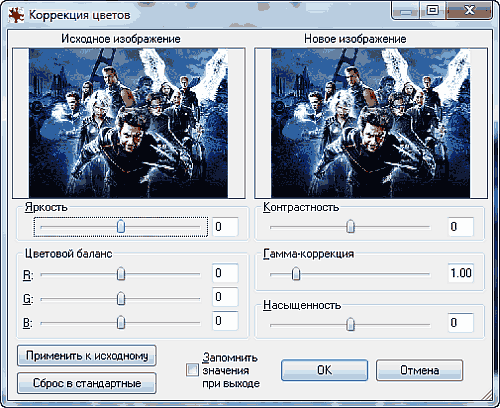
В этом окне можно изменить яркость, контраст, цветовой баланс, гамма-коррекцию и насыщенность, а нажав на кнопку «Применить к исходному» посмотреть, как это будет выглядеть на оригинале.
Итак, я изменил размер и качество изображения до необходимых мне параметров, осталось сохранить его на жесткий диск. Нажимаю «Файл» – «Сохранить для Интернета» и открываю окно плагина RIOT.
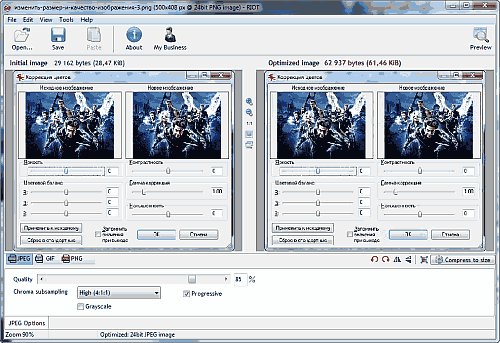
Этот плагин входит в полную версию IrfanView. На мой взгляд, один из лучших плагинов для оптимизации JPEG, GOF и PNG файлов. В этом плагине выбираю нужное мне расширение и вес изображения и нажимаю на иконку «Save» (Сохранить).
Ну, вот и все, как вы видите, изменить размер и качество изображения у меня получилось довольно быстро.
Related posts:
- Как изменить размер раздела Windows
- Как увеличить изображение сохранив его качество.
- Как увеличить размер шрифта в Windows 8.1
- Быстро садиться телефон
Источник: datbaze.ru
Топ-5 бесплатных сайтов для улучшения фото при помощи нейросетей


Что делать, если фотография в вашем семейном архиве плохого качества или изображение на ней размыто? Или вдруг вам нужно увеличить крошечный снимок в несколько раз, чтобы распечатать его и повесить на стену? Обычные фоторедакторы вам тут не всегда помогут, к счастью существует множество сервисов, на которых за эту работу отвечают нейросети.
Мы пользуемся ими сами и подготовили для вас небольшую подборку бесплатных предложений. Для демонстрации возможностей нейросетей мы взяли фотографию казанского железнодорожного вокзала с очень низким разрешением (600х400 пикселей) и попытались увеличить в два раза. На примере фрагмента этой фотографии вы можете сравнить результаты и выбрать свой сервис. Если качество вашей фотографии лучше, результаты будут лучше нашего экстрим-теста.
Zyro AI Image Upscaler

Это полностью бесплатный сервис компании Zyro, который позволяет обрабатывать фотографии с помощью нейросетей. Из плюсов: достаточно простое использование без необходимости регистрации. Из минусов: сервис не дает самому выбрать настройки улучшения изображения и увеличивает качество в автоматическом режиме в два раза. Увы, вместе с картинкой увеличивается и пиксельный шум.
Let’s Enhance

Этот сервис позволяет при помощи искусственного интеллекта увеличить размер фотографии до 16 раз. При этом нейросеть корректирует тон и цвет изображения и, что немаловажно, убирает «шумы». Увы, бесплатно можно увеличить лишь пять снимков и только в два или в четыре раза. За платную подписку придется отдать от 9 до 34 долларов. Из плюсов — можно обрабатывать рисунки, результат впечатляет.
Waifu2x

Бесплатный сайт для повышения качества фотографий и рисунков. Нейросеть позволяет увеличить размер изображений в два раза без потери качества. При обработке снимка предлагается выбрать его тип: рисунок или фотография, а также степень подавления шумов. Из плюсов: обработать картинку можно без регистрации на сайте.
AI Image Enlarger

В бесплатной версии AI Image Enlarger позволяет обработать до восьми изображений в месяц, но есть ряд ограничений по разрешению снимка и размеру файла. Увеличить фотографию можно в два или в четыре раза, при этом нейросеть в автоматическом режиме повысит резкость, удалит шумы, улучшит цвет и т.д. Платная подписка позволит обрабатывать и увеличивать в восемь раз от 100 до 500 изображений в месяц.
icons8 AI Image Upscaler

Сайт увеличивает фотографии в два-четыре раза, но бесплатно можно обработать только три изображения. Сервис позволяет увеличивать фотографии до разрешения 3000×3000 px и делает это очень шустро. Рекомендуем также: Топ-5 бесплатных сайтов для автоматической раскраски черно-белых фотографий
Эдуард Зинатуллин 04 октября, 2021
Источник: kazancat.ru
Как улучшить качество фотографий? 8 простых идей

Не стоит огорчаться, если важная для вас фотография не отличается высоким качеством. Есть несколько средств, которые помогут справиться с досадными размытостями, нечеткостями, шумами и другими негативными проявлениями на фото. Дочитайте до конца, чтобы узнать 8 способов как улучшить качество фотографии.
Что делать с изображением с низким разрешением?
Смотрели когда-нибудь сериал «След»? Если да, то наверняка вы вспомните сюжет, когда следователи брали картинку с обычной камеры видеонаблюдения, улучшали ее качество и получали драгоценные улики. Это всё кажется таким реальным, как будто вы просто протерли стекло в очках.

Однако пока нейросети не доросли до такого качества обработки изображений.
Но не спешите расстраиваться. Хорошие графические программы имеют искусственный интеллект, и способны улучшать четкость снимков, а также увеличивать разрешение кадров.
Рассмотрю на примере Photoshop. У вас есть фотография с низким разрешением и вы не хотите менять размер фото, но хотите улучшить его качество, а также добавить детализации за счет увеличения количества пикселей в пределах каждого дюйма. Вот что нужно делать:

- Запустите Photoshop и откройте в нем нужную фотографию.
- Раскройте вкладку «Изображение» и кликните на «Размер изображения».
- Перейдите к полю «Разрешение» и установите повышенное значение количества пикселей на дюйм. Например, можно установить стандартное значение для большинства экранов 72 ppi, а можно даже 144. Это действие увеличит размер фото, поэтому не спешите сохранять изменения.
- Просмотрите поля «Ширина» и «Высота». Проверьте, установлен ли значок связки между этими параметрами, а затем впишите нужные значения.
- Укажите режим интерполяции в блоке «Ресамплинг».
- Сохраните изменения.
В последних версиях Photoshop есть несколько вариантов интерполяции подобранных для разных случаев редактирования изображения. Поскольку мы сейчас говорим об улучшении качества фото с низким разрешением, то попробуйте эти варианты и выберите тот, который даст вам лучшую картинку.

Автоматически: искусственный интеллект программы выберет сам лучший вариант в зависимости от типа изображения.
Сохранение деталей: алгоритм с дополнительной функцией уменьшения шума.
По соседним пикселям: ИИ будет пытаться угадать лучший вариант заполнения нехватающих пикселей. Этот вариант хорош для графики с четкими краями
Билинейный: при добавлении пикселей ИИ пытается усреднить значения, чтобы переход был более плавный.
Бикубический: поможет создать более плавные переходы градиента.
Как Photoshop поможет улучшить качество фото
Готовое изображение можно дополнительно обработать инструментами Photoshop:
Уменьшение шума

В редакторе перейдите на вкладку «Фильтр», а там выберите в меню «Шум» — «Уменьшить шум. ». У вас появится окошко, где с помощью ползунков вы сможете выбрать оптимальное сочетание параметров коррекции. Этот инструмент убрать или хотя бы сократить артефакты на фото.
Усиление резкости

На той же вкладке «Фильтр» есть в меню опция «Резкость». Здесь есть несколько фильтров коррекции, которые помогут улучшить качество фото. Если не хотите разбираться в деталях, то выберите «Усиление резкости», для картинок хорошо подойдет «Резкость на краях», а если хотите сами подвигать ползунки, то выбирайте «Умную резкость».
Спецфильтр нейросети

В версиях Photoshop начиная с 2021 года появился новый фильтр — Neural Filters, который основан на автоматической работе нейросети. Запустите его и увидите, как редактор сам подскажет что нужно редактировать, при этом оставляя за вам выбор в коррекции фото.
Можно ли улучшить качество фото онлайн?

Если такие манипуляции для вас пока сложноваты (нужно устанавливать программу, разбираться в интерфейсе, покупать лицензию и пр.), то можно найти альтернативный вариант среди онлайн-сервисов. Конечно они не дадут такого эффекта, как Photoshop с возможностью ручной коррекции, но если вам нужен простой инструмент автоматически решающий проблемы с качеством картинки, тогда попробуйте эти сервисы:
- AI Image Enlarger: https://imglarger.com
- Anytools Pro: https://anytools.pro/ru
- Fotor: https://www.fotor.com/ru
- Fotostars: https://fotostars.me/
Как улучшить изображение для Россграм и других соцсетей? 
Одно дело, когда у тебя фотография плохого качества. В этом ты винишь только себя. Но совсем другое дело, когда у тебя хорошее фото, но при загрузке в социальные сети у него падает детализация и изменяются цвета — это уже действительно обидно. Такая ситуация возникает из-за того, что соцсети режут качество фото, чтобы не перегружать свои сервера лишней информацией. Поэтому с каждой конкретной проблемой нужно справляться отдельно.
Размер фотографии

Соцсеть не станет загружать вашу фотографию размером 4000*6000 пикселей, а сожмет ее. Так, Инстаграм сжимает фото в ленте до стандартного 1080*1080 или портретного варианта 1080*1350, а фото в сторис до 1080*1920 пикселей. Во ВКонтакте фото получаются побольше: в среднем 1920*1440 пикселей, однако сжатия и здесь не удастся избежать.
Чтобы отредактировать фото и сохранить детализацию, опять нужен будет графический редактор. Можно вновь воспользоваться Photoshop, как это мы делали выше. Но когда вы дойдете до установки параметров изменения размера изображения, сразу впишите нужную ширину и высоту в поля, а затем выберите режим интерполяции «Бикубическая (с уменьшением)».
Цветокоррекция
Еще один трюк от соцсетей в плане сжатия фотографий — это автоматическое изменение цветового профиля. И оно редко идет на пользу изображению, в лучшем случае — картинка не теряет качество цветопередачи. Чтобы самостоятельно изменить профиль, а в случае необходимости сделать редакцию цвета, вам вновь понадобится фоторедактор. И я снова воспользуюсь Photoshop:

- Откройте фотографию в программе.
- Перейдите ко вкладке «Редактирование» и выберите опцию «Преобразовать в профиль».
- Назначьте подходящий профиль. Универсальный вариант для соцсетей — это профиль sRGB IEC61966-2.1.
- Сохраните изменения.
- При необходимости сделайте цветокоррекцию.
После сохранения фото важно не утратить его качество при передаче с компьютера на телефон. Не используйте для этого мессенджеры, такие как Telegram или WhatsApp, а лучше передавайте через облачные диски или USB-кабель.
Можно ли улучшить качество фото на телефоне?
Photoshop — это классная программа, которая постоянно развивается и предоставляет своим пользователям лучшие инструменты для графического редактирования. Но у нее есть несколько минусов:
- платная лицензия;
- высокая ресурсоемкость;
- обязательное наличие десктопа (в мобильной версии нет возможности улучшить качество фото).
Если Photoshop из-за этого вам не подходит, то стоит воспользоваться приложениями, созданными для редактирования фотографий прямо в телефоне.
Remini
Это приложение очень популярно как для iPhone, так и для Android. В первую очередь это обусловлено простым интерфейсом приложения.
Вы можете вырезать свой портрет на групповом фото, а затем улучшить его качество; также можете загрузить старое фото и запустить его реставрацию.
От вас не требуется дополнительных действий — за вас все сделает искусственный интеллект. Который, кстати, в платной версии работает чуть лучше.

Retomagic
Кроссплатформенное приложение, которое также заточено под реставрацию фотографий.
Нейросеть хорошо работает в разных направления: для коррекции ночных пейзажей, для детализации портретных фото, для восстановления старых кадров, для улучшения разрешения скаченных из интернета картинок.
PixeLeap
Это приложение также подходит и для Айфонов, и для Андроидов.
Разработчики утверждают, что это программа способна восстановить фото с шумом, размытиями и даже сложными повреждениями от времени.

Вячеслав Вяткин
Администратор данного веб ресурса. IT специалист с 10 летним стажем работы. Увлекаюсь созданием и продвижением сайтов!
Задать вопрос
Конечно, эти способы не смогут волшебным образом сделать фотографию с высокой детализацией, если изначально она была низкого качества. Но с большинством проблем с качеством фотографий эти способы справятся.
Источник: tehnopub.ru